Fitur Cek Ongkir di dashboard Everpro memudahkan kamu untuk mengecek ongkos kirim dari berbagai kurir, baik untuk metode pembayaran Non COD, serta langsung membuat pesanan berdasarkan hasil pengecekan.
💳 Non COD
Melakukan Cek Ongkir Non COD
1. Login ke dashboard Everpro milik kamu.
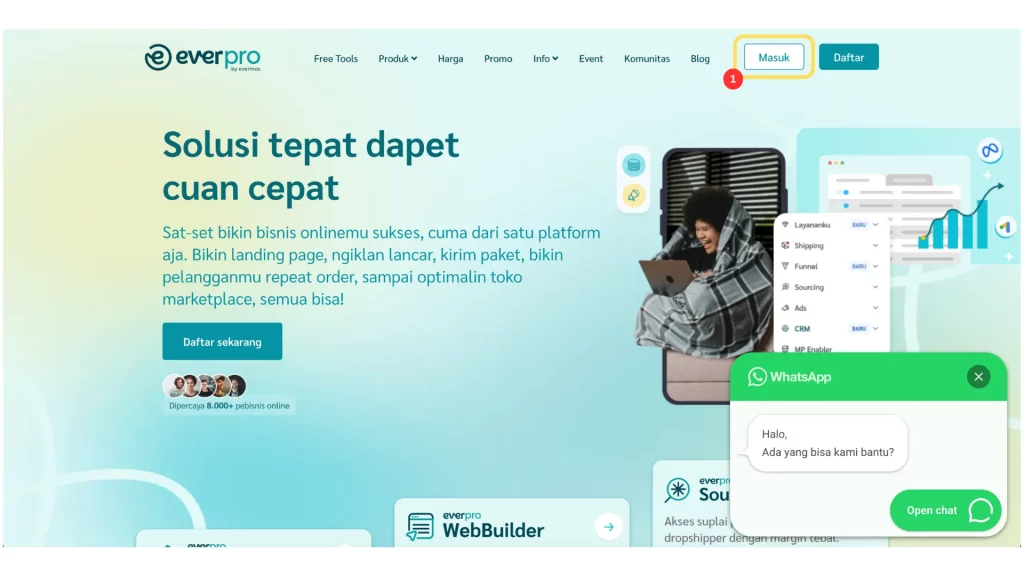
2. Masuk ke menu Shipping, lalu pilih sub-menu Cek Ongkir.
3. Lengkapi data paket:
a. Asal Pengiriman
b. Tujuan Pengiriman
c. Berat
d. Volume (opsional)
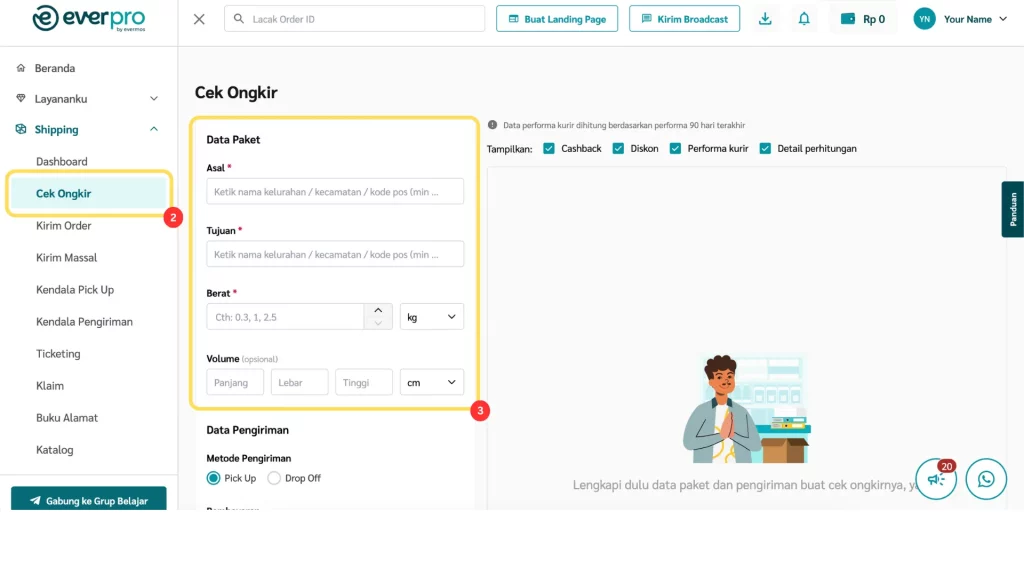
4. Pilih metode pengiriman: Pick Up atau Drop Off.
- Catatan: Kurir yang tidak mendukung metode tersebut tidak akan muncul di hasil pencarian.
5. Pilih Tipe Pembayaran: Non COD.
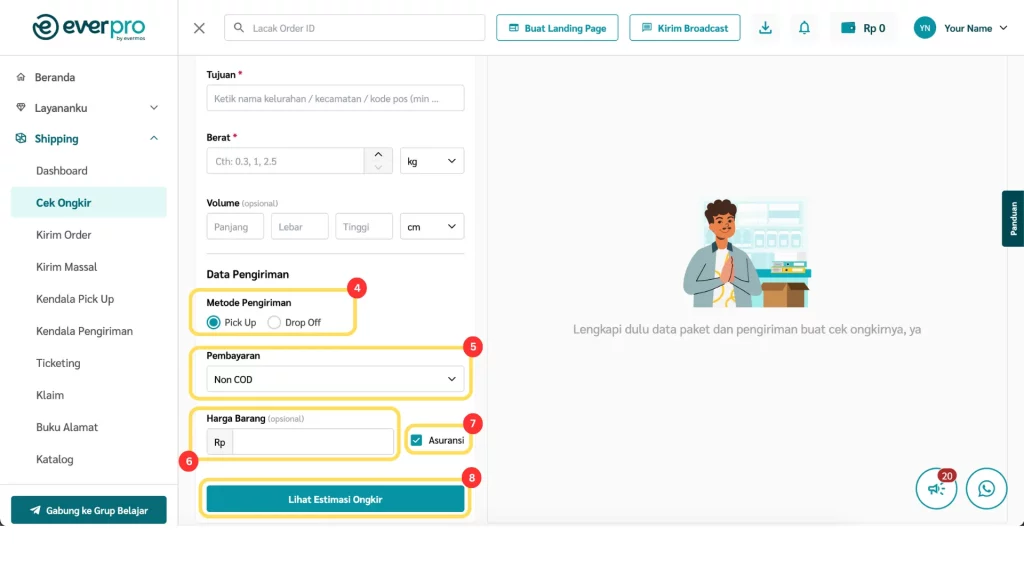
6. Kolom “Harga Barang” (tidak wajib diisi) tidak mempengaruhi perhitungan ongkir Non COD.
7. Centang opsi Asuransi jika ingin menghitung ongkir dengan asuransi.
8. Klik Lihat Estimasi Ongkir untuk menampilkan daftar ongkir dari berbagai kurir.
9. Supaya lebih fleksibel, kamu bisa menampilkan atau menyembunyikan informasi tambahan seperti cashback, diskon, performa kurir, dan detail perhitungan dengan mengatur kolom Tampilkan di bagian atas layar.
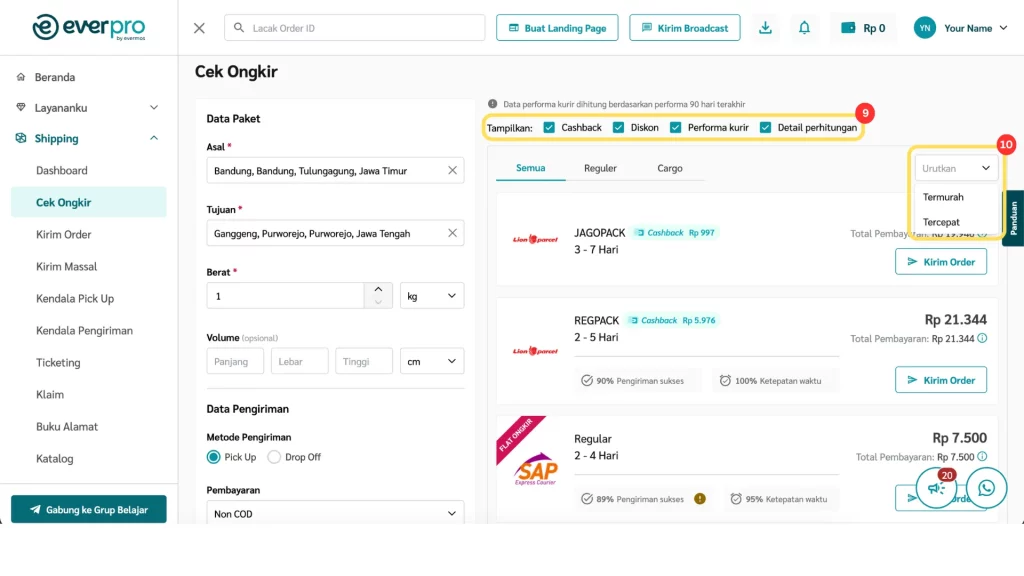
10. Selain itu, hasil ongkir juga bisa diurutkan sesuai kebutuhanmu, apakah ingin melihat yang Termurah atau yang Terkirim Tercepat.
Membuat Order Non COD dari Halaman Cek Ongkir
Setelah selesai melakukan pengecekan ongkir Non COD, kamu bisa langsung membuat pesanan tanpa harus mengisi ulang data dari awal. Caranya cukup sederhana.
1. Pastikan metode pembayaran yang dipilih adalah Non COD.
2. Klik tombol Kirim Order pada kurir yang kamu pilih.
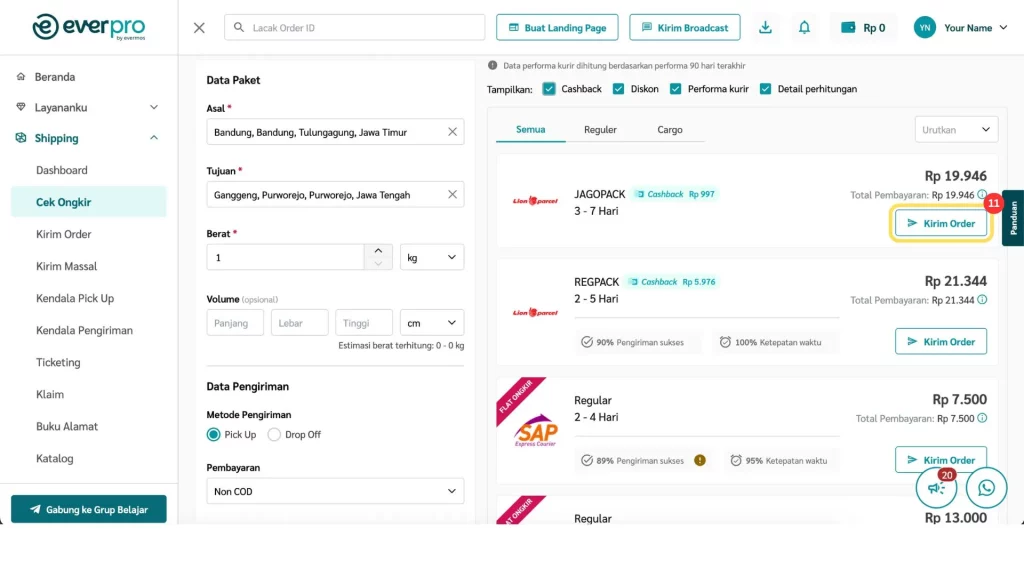
3. Kamu akan diarahkan ke halaman Buat Order, di halaman ini, sebagian besar data akan langsung terisi otomatis berdasarkan input yang sudah kamu masukkan di halaman Cek Ongkir.
a. Metode Pengiriman (Drop off / Pick up)
b. Metode Pembayaran
c. Kelurahan/Kecamatan/Kota/ Provinsi Pengirim & Kode pos Pengirim
d. Kelurahan/Kecamatan/Kota/ Provinsi Penerima & Kode pos Penerima
e. Harga Barang
f. Pilihan kurir
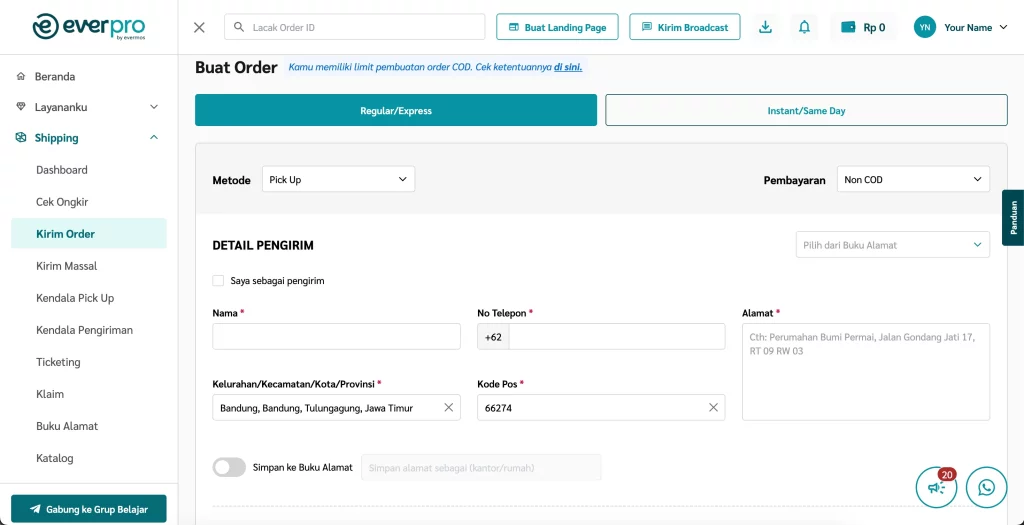
4. Anda bisa lakukan langkah-langkah selanjutnya seperti dalam pembuatan order.









